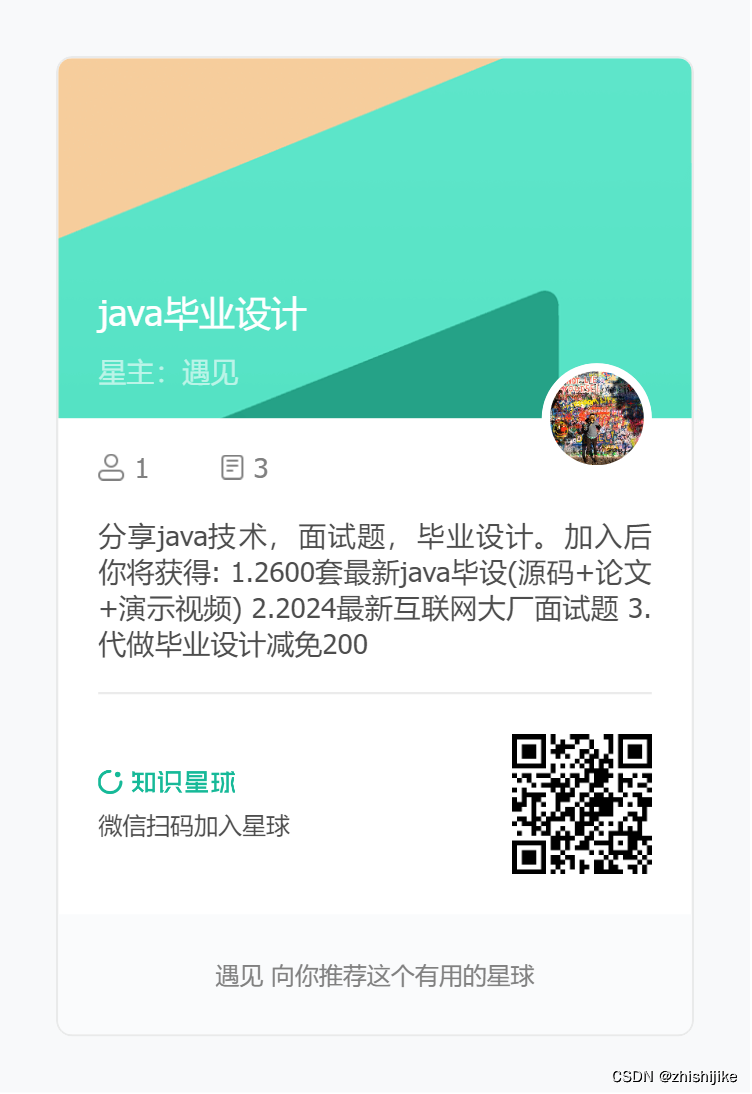文章目录
- SpringBoot+Vue前后端分离项目在Linux系统中基于Docker打包发布,并上传镜像到阿里镜像私仓
- 一、Java项目基于Docker打包发布
- 1.打包应用,将打好的jar包放到我们的linux系统中
- 2.新建dockerfile
- 3.打包镜像
- 4.测试运行
- 5.上传镜像到阿里云免费私仓
- 二、Vue项目打包到docker镜像
- 1.编译打包前端项目将打包生成的dist文件夹复制到咱们的wms-web文件夹内
- 2 前端项目 nginx的配置文件default.conf 和 dockerfile
- 3.构建镜像(同后端)
- 4.运行测试
SpringBoot+Vue前后端分离项目在Linux系统中基于Docker打包发布,并上传镜像到阿里镜像私仓
一、Java项目基于Docker打包发布
1.打包应用,将打好的jar包放到我们的linux系统中
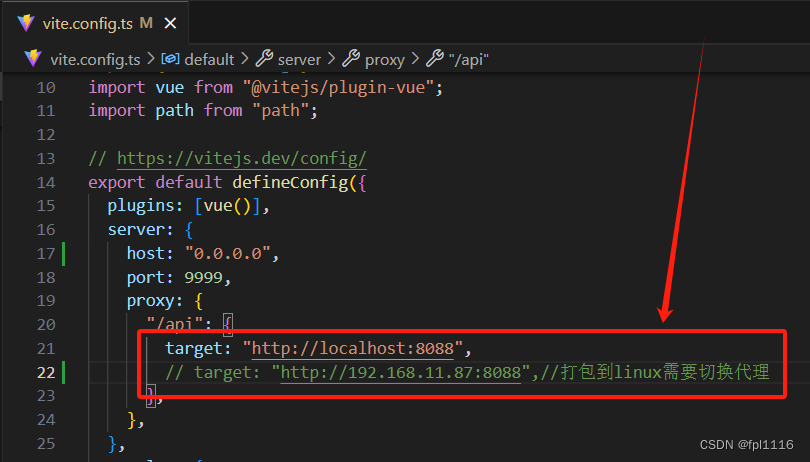
//跳过测试类,更快打包。也可以直接双击侧边栏maven里面的package打包
mvn clean package -DskipTests

将打好的jar包放到咱们opt目录下的自定义文件夹内
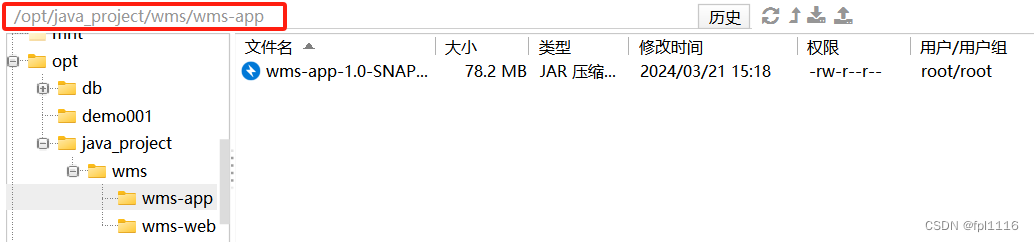
2.新建dockerfile
FROM openjdk:8
#设置工作目录
WORKDIR /opt
#COPY wms-app-1.0-SNAPSHOT.jar /workspace/app.jar
ADD wms-app-1.0-SNAPSHOT.jar app.jar
#配置容器暴漏的端口
EXPOSE 8080
#查看是否已经copy进去
RUN ls
#java App
ENTRYPOINT ["java","-jar","app.jar"]
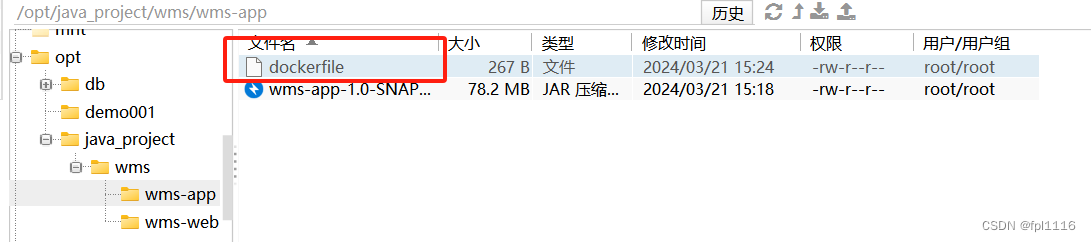
3.打包镜像
docker build -t wmsapp:v1 .
//最后有一个点不要忘了
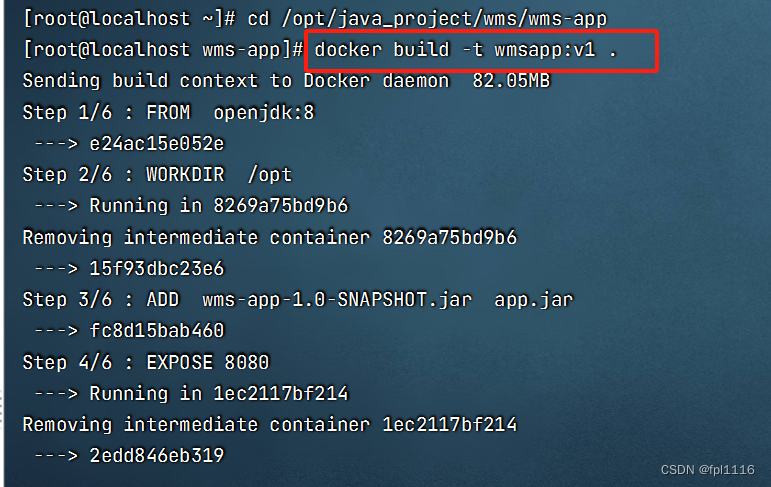
打包成功后
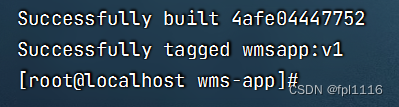
4.测试运行
–rm 代表退出之后,容器移动删除
//指定在Linux宿主机3999端口运行,这样可以在电脑主机浏览器进行访问
docker run -d -p 3999:8080 wmsapp:v1
可以看到成功启动了服务
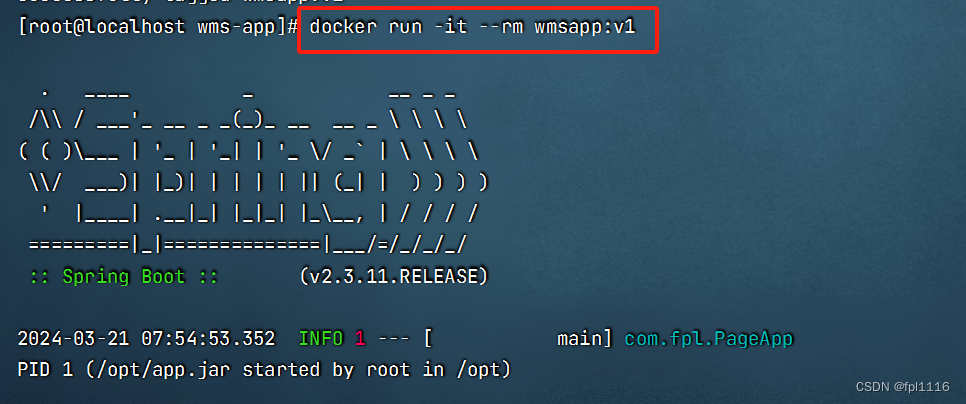
5.上传镜像到阿里云免费私仓
阿里云免费私仓
创建好自己的镜像仓库后会显示操作指南
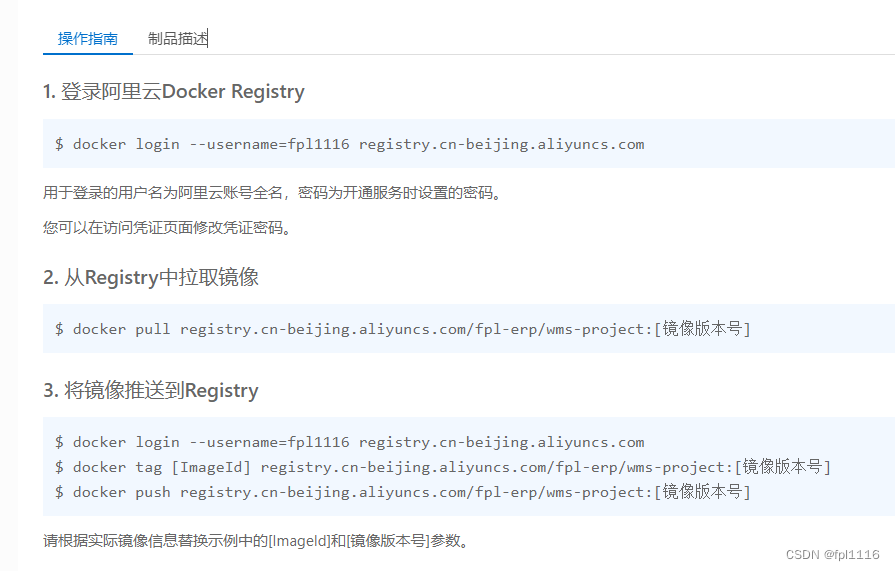
身份登录
$ docker login --username=fpl1116 registry.cn-beijing.aliyuncs.com
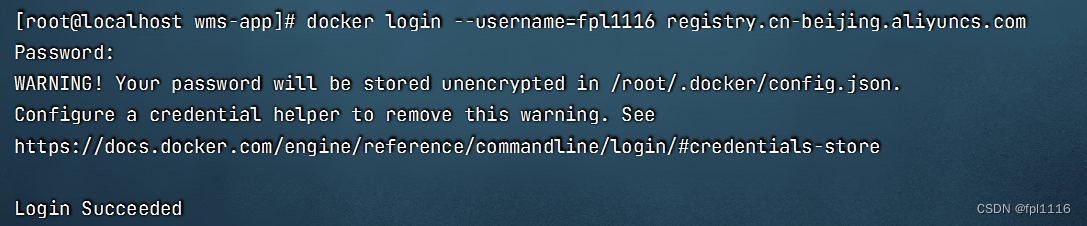
将镜像推送到Registry
$ docker tag [ImageId] registry.cn-beijing.aliyuncs.com/fpl-erp/wms-project:[镜像版本号]
$ docker push registry.cn-beijing.aliyuncs.com/fpl-erp/wms-project:[镜像版本号]
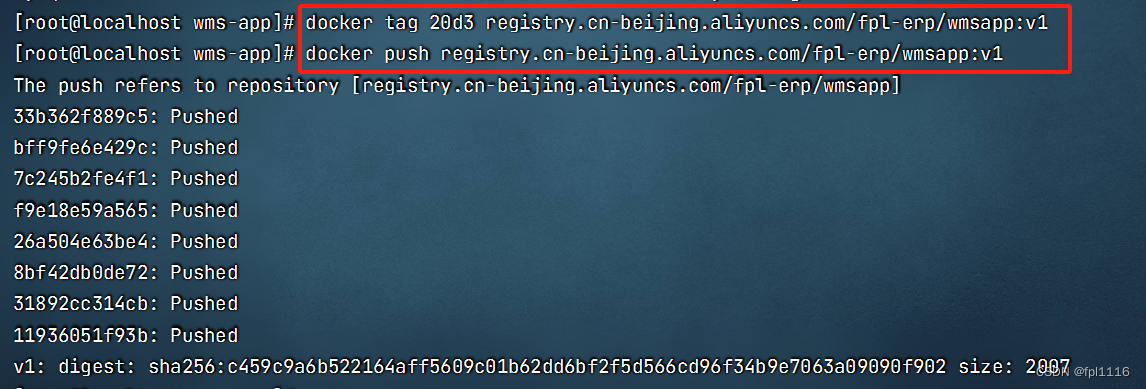
可以在镜像仓库中进行查看
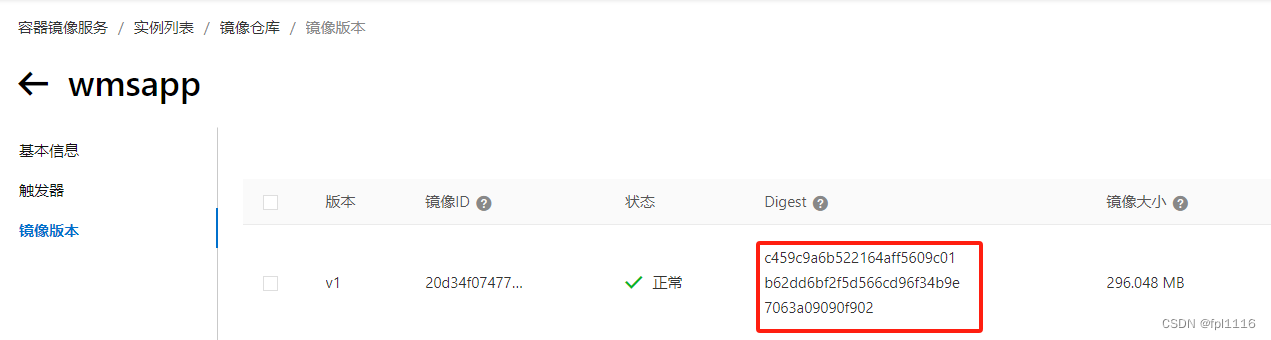
拉取镜像
$ docker pull registry.cn-beijing.aliyuncs.com/fpl-erp/wms-project:[镜像版本号]
二、Vue项目打包到docker镜像
1.编译打包前端项目将打包生成的dist文件夹复制到咱们的wms-web文件夹内
npm run build
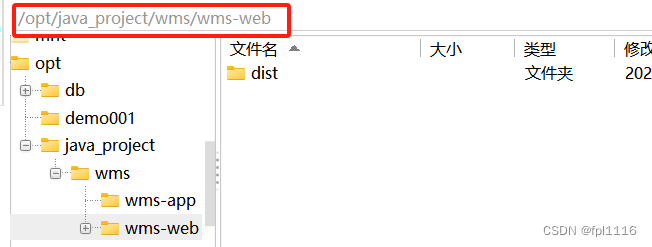
2 前端项目 nginx的配置文件default.conf 和 dockerfile
default.conf
upstream wms-app {
server 192.168.11.87:3999 ;
}
server {
listen 80;
server_name localhost;
#access_log /var/log/nginx/host.access.log main;
location / {
root /usr/share/nginx/html;
index index.html index.htm;
try_files $uri $uri/ /index.html; #解决单页面找不到路径问题 404
}
location /api {
proxy_pass http://wms-app; #可以配置多个下游服务,具有负载功能
}
#error_page 404 /404.html;
# redirect server error pages to the static page /50x.html
#
error_page 500 502 503 504 /50x.html;
location = /50x.html {
root /usr/share/nginx/html;
}
# proxy the PHP scripts to Apache listening on 127.0.0.1:80
#
#location ~ \.php$ {
# proxy_pass http://127.0.0.1;
#}
# pass the PHP scripts to FastCGI server listening on 127.0.0.1:9000
#
#location ~ \.php$ {
# root html;
# fastcgi_pass 127.0.0.1:9000;
# fastcgi_index index.php;
# fastcgi_param SCRIPT_FILENAME /scripts$fastcgi_script_name;
# include fastcgi_params;
#}
# deny access to .htaccess files, if Apache's document root
# concurs with nginx's one
#
#location ~ /\.ht {
# deny all;
#}
}
1.root:设置静态根目录为 /usr/share/nginx/html
2. index:设置目录的默认文件为 index.html 、index.htm、index.php
3. try_files:设置文件查找规则为 $uri $uri/ /index.html。即3个规则,先从 $uri 查找,再从 u r i / 目录中查找,最后查找 / i n d e x . h t m l 。
dockerfile
FROM nginx
COPY dist /usr/share/nginx/html
RUN rm -f /etc/nginx/conf.d/default.conf
#ADD default.conf /etc/nginx/conf.d/default.conf
COPY default.conf /etc/nginx/conf.d/default.conf
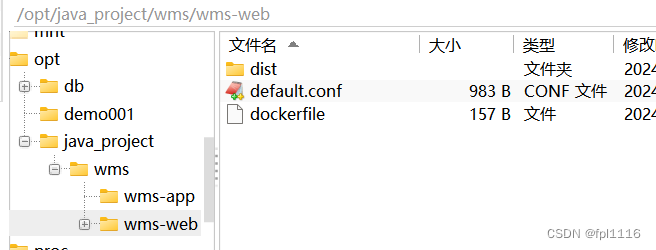
3.构建镜像(同后端)
docker build -t wmsweb:v1 .
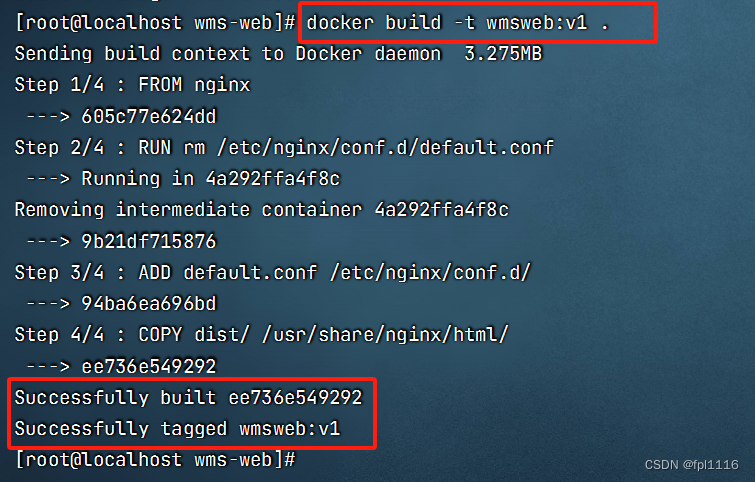
4.运行测试
docker run -d -p 3888:80 wmsweb:v1
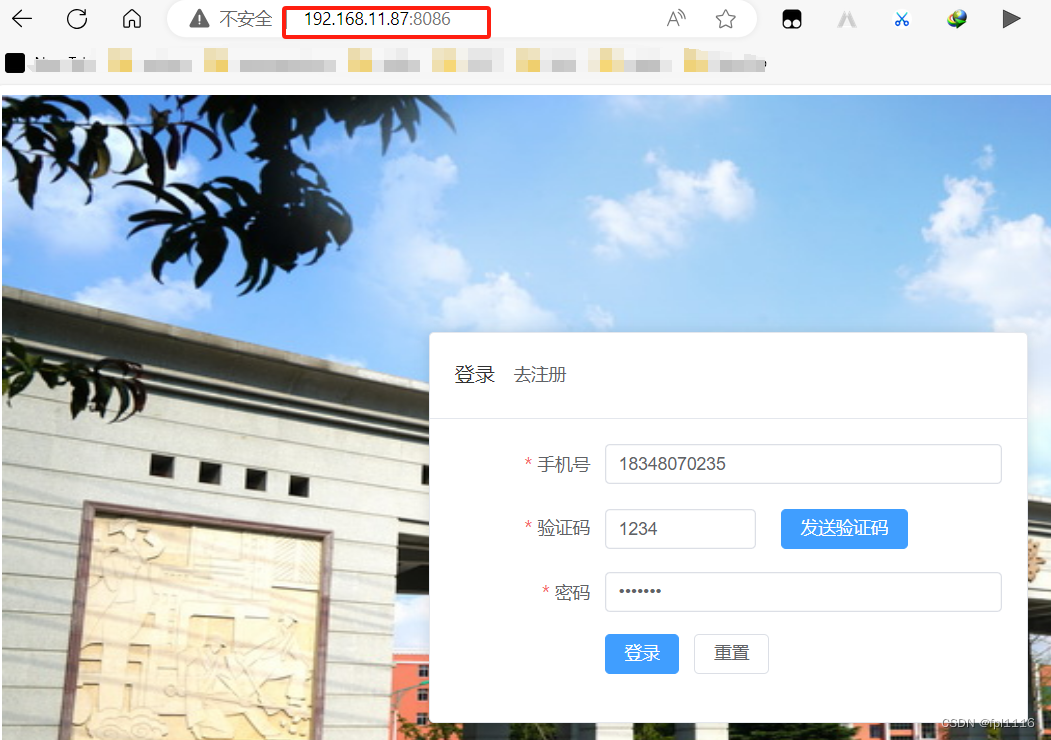



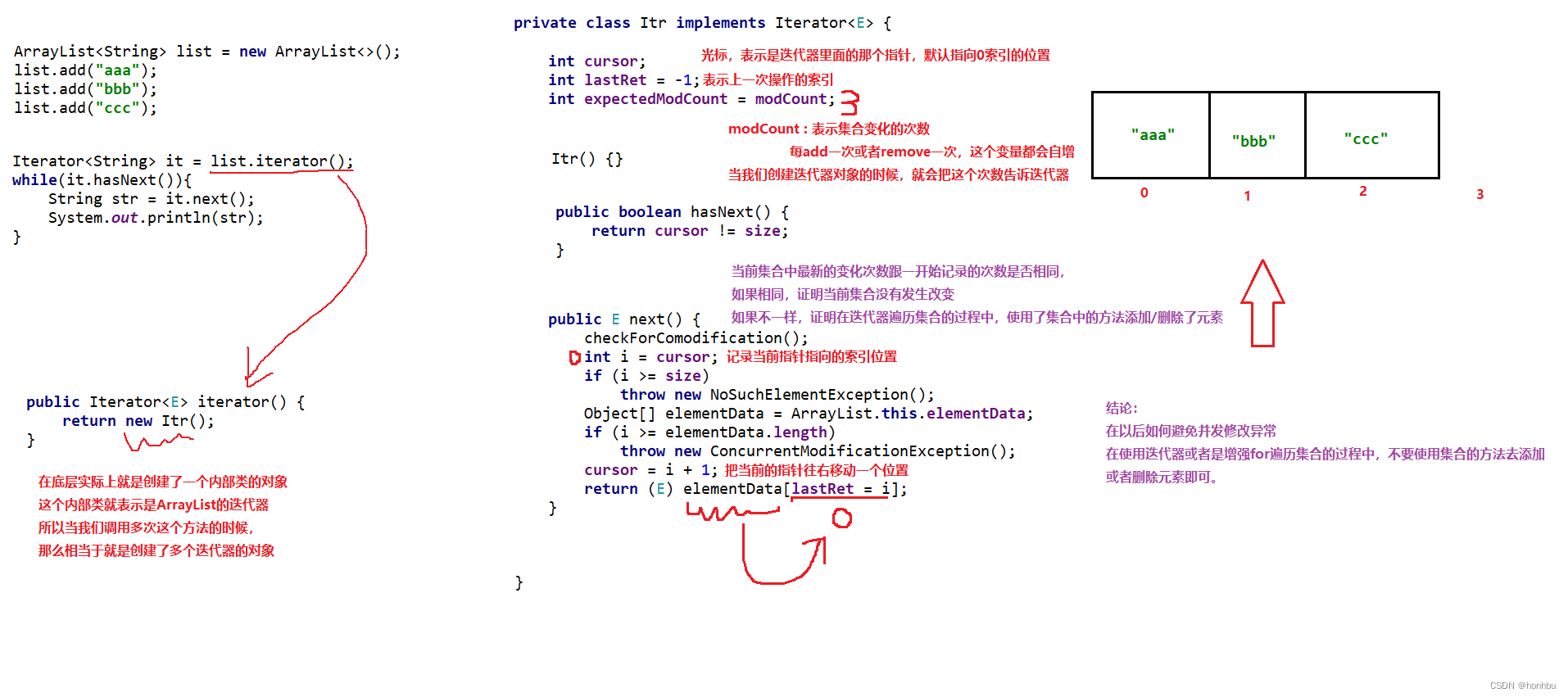
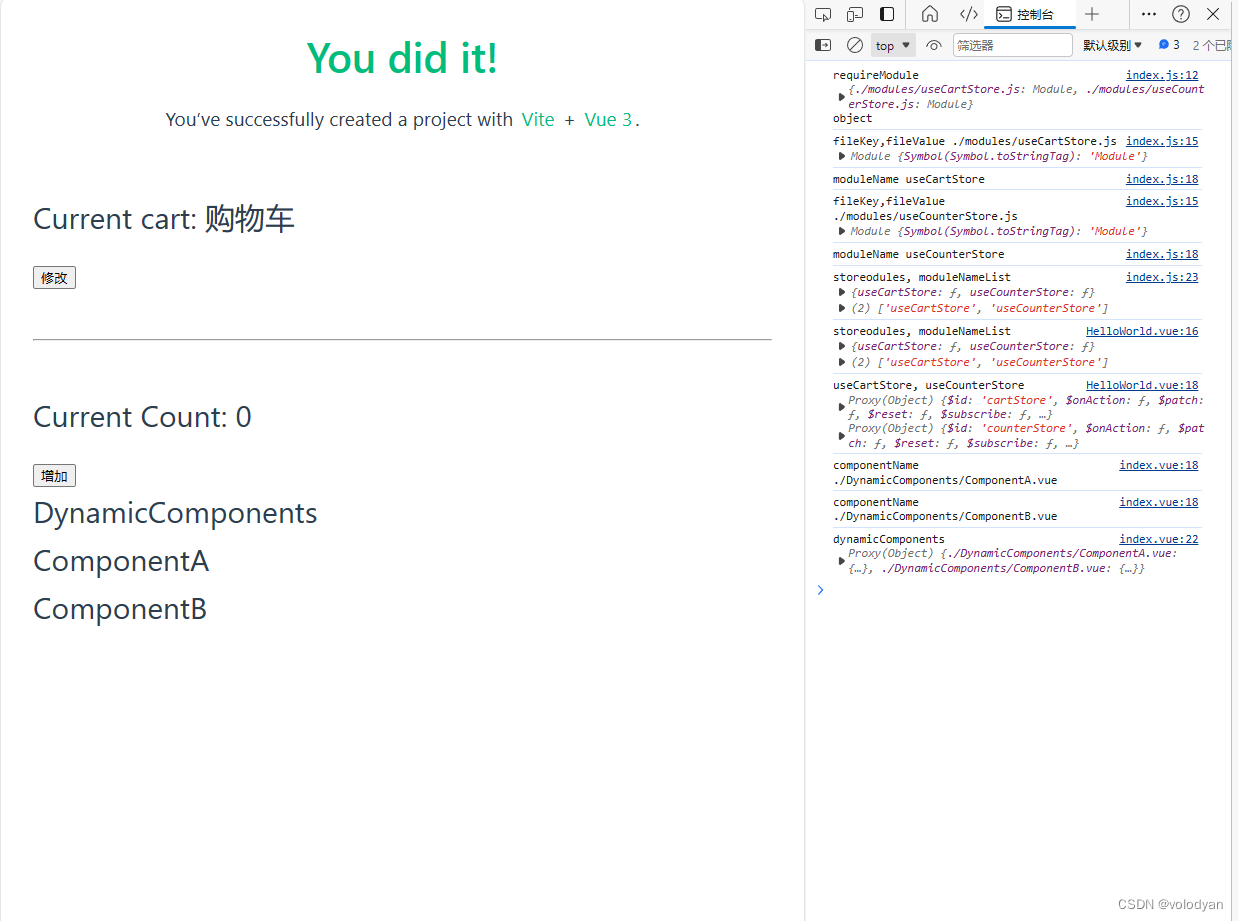

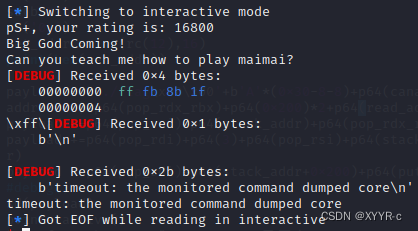
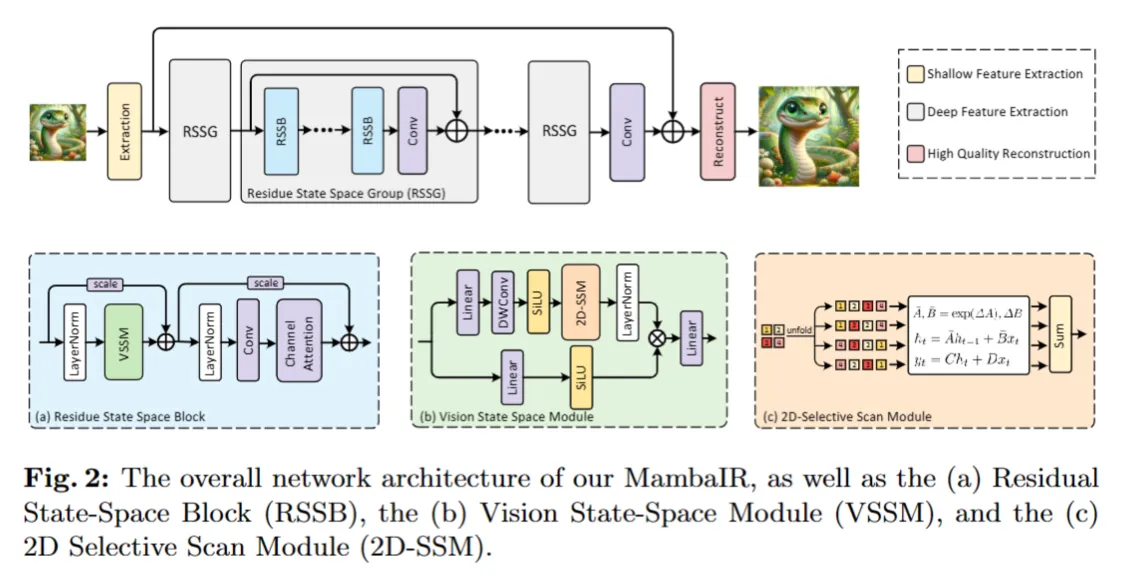
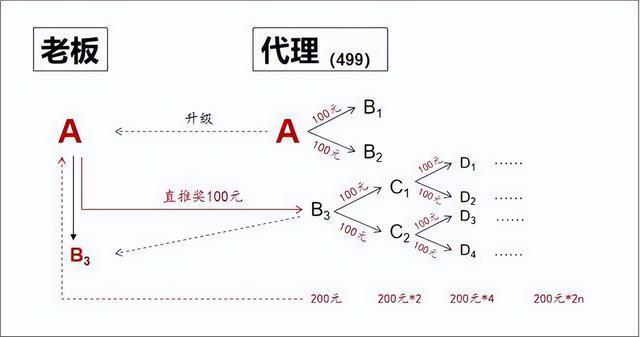
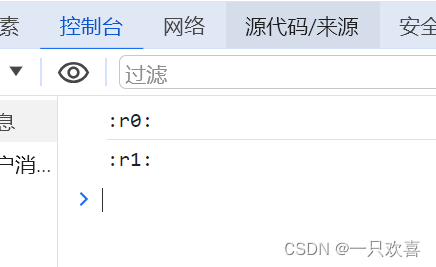

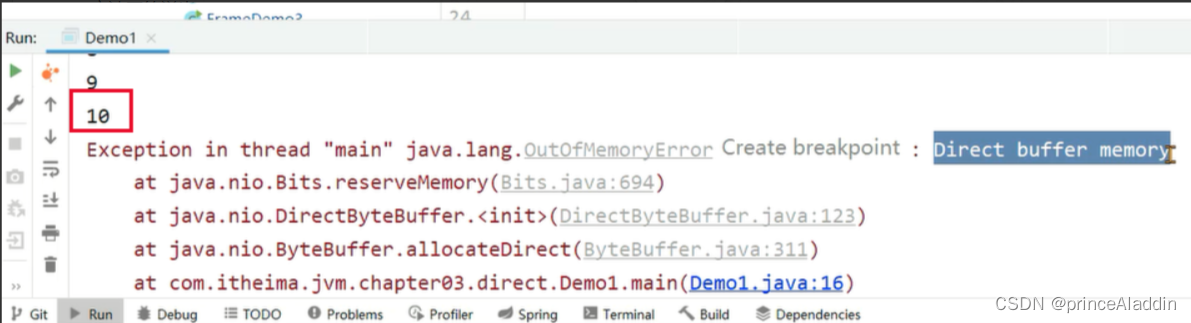
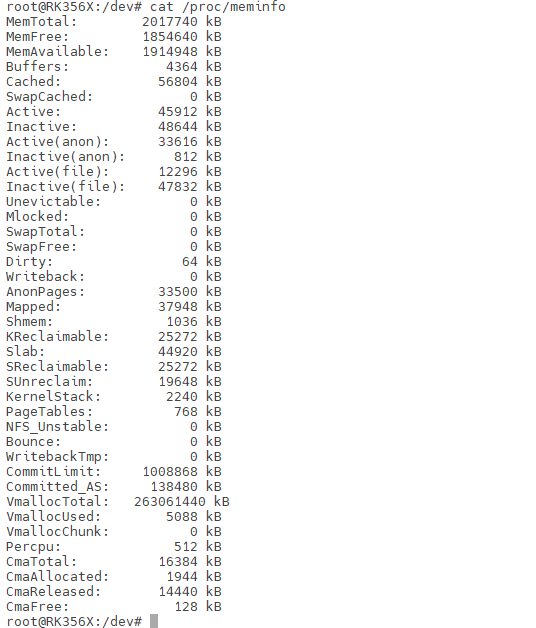

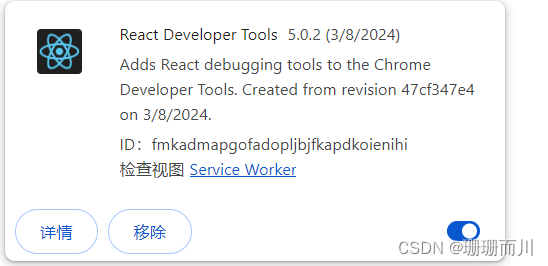
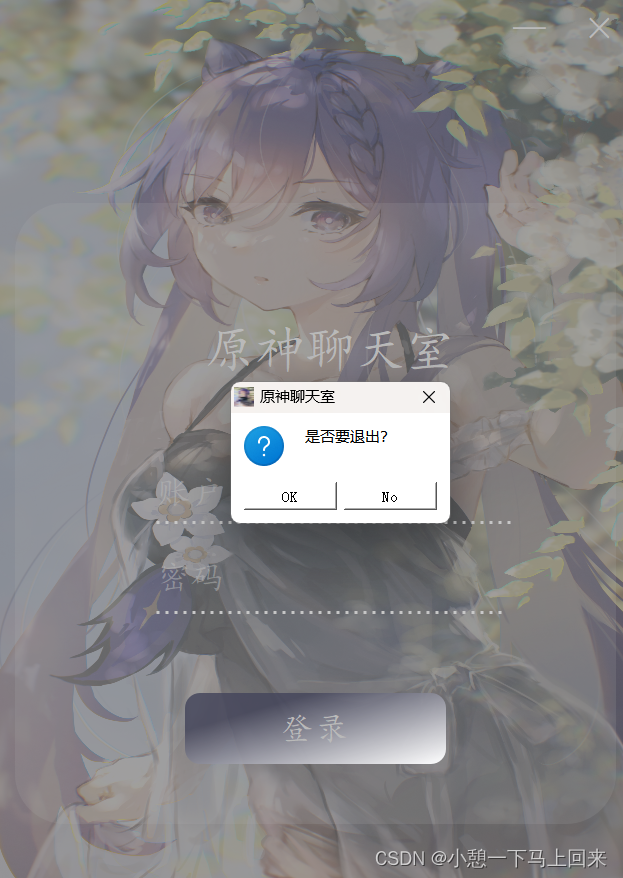
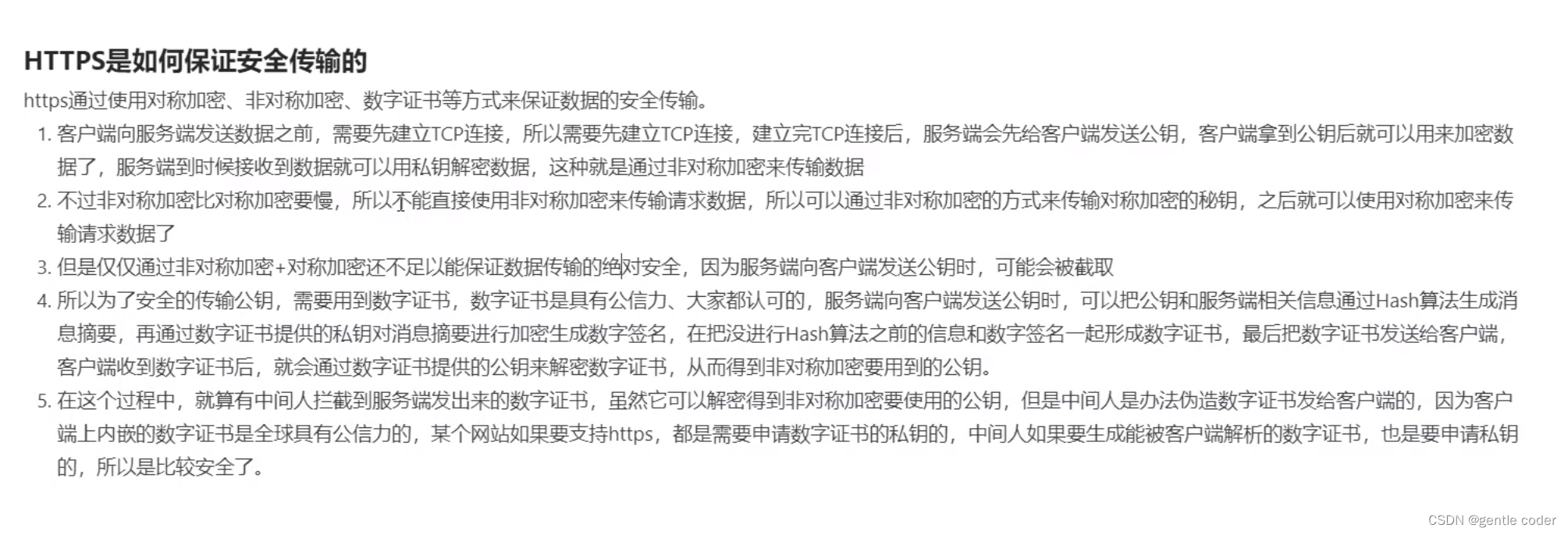
![ElasticSearch文档批量操作[ES系列] - 第503篇](https://img-blog.csdnimg.cn/img_convert/4872bc1ecd01a0d1df4022cb7a9ef9ac.png)